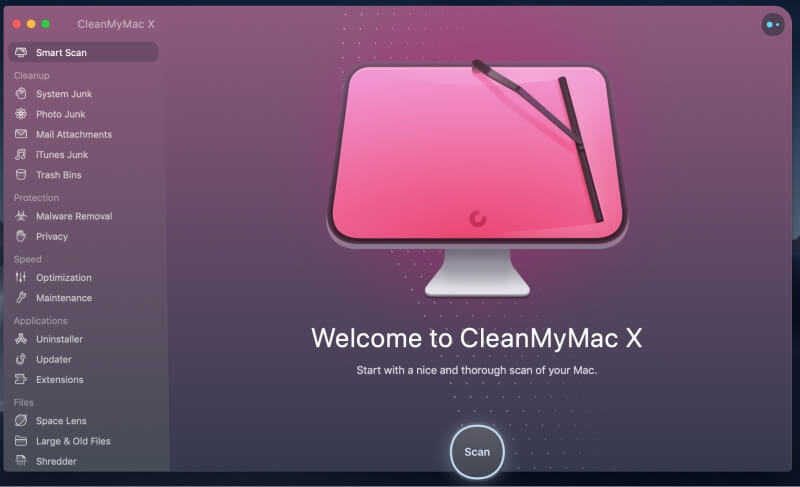Hur man rensar bort utrymme på Mac (snabbguide)
För vissa Mac-användare finns det inget som heter tillräckligt med datorutrymme. Oavsett hur stor din hårddisk är, på något sätt slutar du alltid med flash-enheter, externa diskar eller miles av Cloud Storage.
Förutom besväret med att ha dina filer överallt, kan det också vara frustrerande när du vill lägga till nya appar till din Mac men inte har utrymme. Så vad kan du göra åt det?
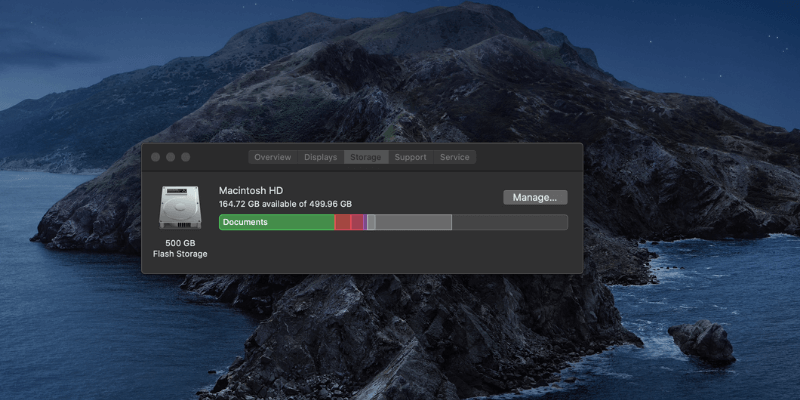
INNEHÅLLSFÖRTECKNING
Vad är Purgeable Space (och hur mycket har jag)?
Rensbart utrymme är en speciell Mac-funktion för att optimera lagring. Det representerar filer som din Mac kan ta bort om det behövs mer utrymme, men som också kan laddas ner igen när som helst. Det här är en funktion på macOS Sierra och senare, och är också bara tillgänglig om du har aktiverat optimering av lagring.
Så här kontrollerar du din lagring. Gå först till Apple-logotypen uppe till vänster på skärmen. Klicka sedan Om den här datorn. Du kommer att se detaljerna om din dators hårdvara först. Välja lagring från flikfältet.
Du kommer att se en uppdelning av filerna på din Mac. Området med de grå diagonala linjerna bör säga ‘Purgeable’ när du för musen över det och tala om för dig hur mycket utrymme dessa filer tar upp.
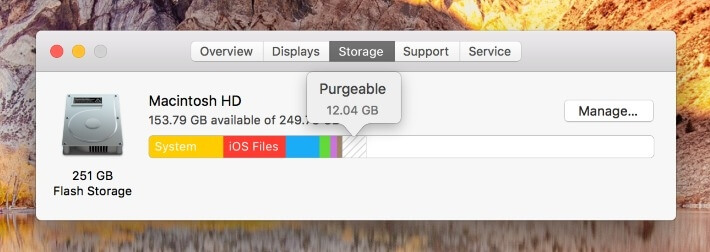
Om du inte ser det avsnittet kan det bero på att du inte har aktiverat Optimize Storage. För att göra det, klicka på Hantera … knappen till höger om lagringsfältet. Du kommer att se följande popup-fönster.
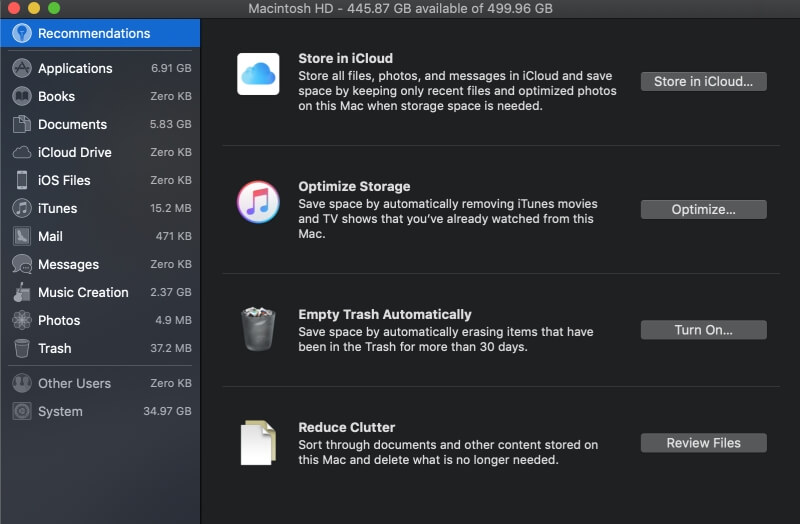
Under ‘Optimera lagring’ klickar du på Optimera knapp. När det är klart visas en bock.
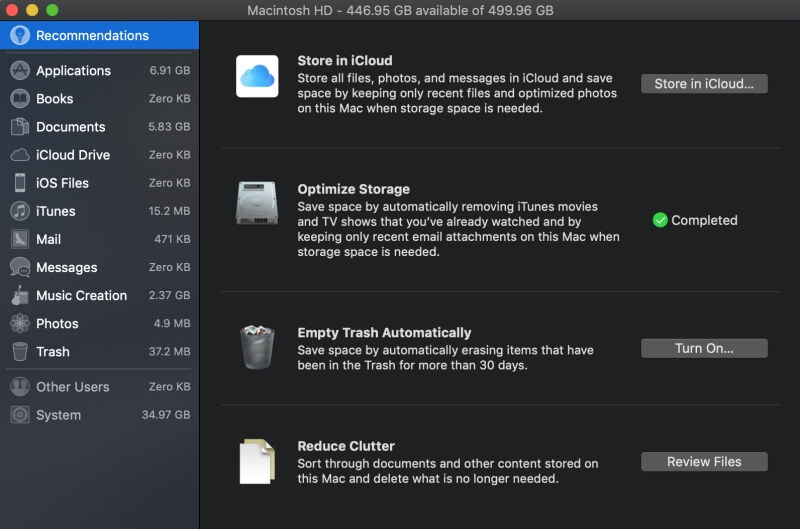
För mer information om rensningsbart utrymme kan du kolla Apples officiell dokumentation eller titta på denna YouTube-video:
Du kommer då att se exakt hur många filer som kan tas bort. Se till att klicka på ‘granska’ och avmarkera allt du tror att du vill behålla och tryck sedan på run för att ta bort filerna och spara lite utrymme!
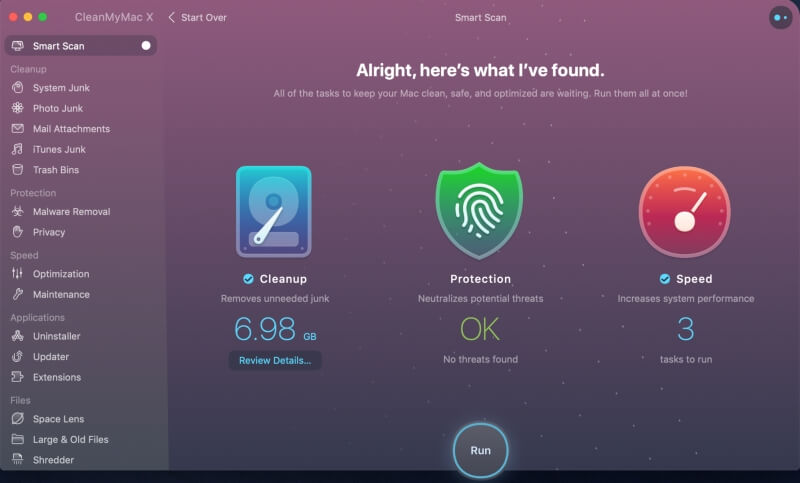
CleanMyMac X är gratis om du har en Setapp prenumeration eller cirka $35 för en personlig licens. Alternativt kan du prova en app från vår lista över bästa Mac-rengöringsmedel. Du kanske också vill läsa vår fullständiga recension av CleanMyMac här.
Om du inte vill använda en städapp från tredje part kan du också rensa bort filer manuellt. Bra ställen att börja är dina foton, dokument och nedladdningsmapp. Filer tenderar att samlas här med tiden och du tenderar att glömma bort dem.
Behöver du bli av med en stor del av utrymmet? Överväg att avinstallera några gamla appar som du inte längre använder eller byta till molnlagring.
Slutsats
Eftersom det rensbara utrymmet som anges i din Macs Om-fönster är en inbyggd funktion för att hantera extra filer, kommer du inte att kunna ändra storleken manuellt.
Men din Mac tar hand om det åt dig – om du installerar något som behöver mer utrymme än vad som är tillgängligt, kommer de rensbara föremålen att tas bort men fortfarande vara tillgängliga för nedladdning senare.
Om du dock är desperat efter mer utrymme kan du rensa skräpfiler från din dator med CleanMyMac eller en liknande app. Sammantaget finns det gott om alternativ för att hålla din Macs enhet tillgänglig – förhoppningsvis fungerar ett bra för dig!
Läs också
- Hur man åtgärdar SD-minneskortfel: Den ultimata guiden
- Hur man laddar ner alla foton från Facebook
- Hur man skärminspelning på din iPhone eller iPad
- Hur man rensar ‘System Data’-lagring på Mac
- Hur man tar bort dubbletter av foton på iPhone med Gemini Photos
- Hur man tömmer papperskorgen eller hämtar borttagna objekt på iPad
Senaste artiklarna